Hace unos meses compartí mis experiencias con el MacBook Air 2020 que acababa de adquirir, decidiendo que es el ordenador que necesita el 90% de los usuarios.
Tiene todo lo que se puede pedir en esta era de los ordenadores de bolsillo, teniendo en cuenta que no cabe en un bolsillo: es ligero, compacto, potente, duradero, etc. y, por supuesto, incorpora el sistema operativo más avanzado del mundo (perdón por usar el eslogan de Apple) al incorporar de serie muchas aplicaciones que no tienen parangón en el mundo Windows.

Claro, para personas mayores de 50 años, la pantalla puede ser demasiado pequeña para usar sin gafas de presbicia, aunque el sistema también incluye varias herramientas en el Finder y aplicaciones para mostrar texto e íconos más grandes.
En cualquier caso, desde que lo compré, tengo el MacBook Air 2020 conectado a un segundo monitor, y si bien es básicamente una cuestión de productividad y limitaciones visuales, al final ha resultado ser un auténtico salvavidas.
Mi problema con MacBook Air 2020
Todo empezó como un día más, trabajando en ambas pantallas, email, web, WhatsApp, Pages, etc. Me levanto a tomar un café y cuando vuelvo, por supuesto, la computadora está inactiva. Lo desbloqueo (con Apple Watch, ¡gracias por eso!) y enciende la pantalla externa pero la del MacBook Air 2020 no.
Yo uso, como ya habrás adivinado, la opción de escritorios extendidos, para que unas aplicaciones estén en un monitor y otras en otro. Así que me salgo con la mía pasando todas las aplicaciones al monitor externo.
A medida que pasan los minutos descubro que el monitor de la computadora funciona, simplemente no enciende. Espero a terminar la tarea urgente y necesaria por la mañana y empiezo a ver que puede ser.
Solución de problemas de MacBook Air
Como dije, la computadora funciona y el monitor también, solo que no "enciende", lo que lo hace inutilizable. Aquí vamos a repasar los pasos que puedes seguir para intentar arreglar tú mismo tu ordenador sin tener que llevarlo al servicio técnico, porque muchas veces funcionan y te ahorras una cantidad enorme de tiempo (y dinero -por las horas no perdió).
En primer lugar, hacer una copia de seguridad, si no lo ha preparado para que se ejecute automáticamente. En mi caso, además de la copia remota, conecté un disco externo para hacer una copia manual de las carpetas que me interesaba restaurar en caso de que perdiera mi computadora. Es decir, copié manualmente la carpeta Escritorio, Descargas, Documentos, Música e Imágenes. No tengo ningún interés particular en copiar la Biblioteca o los correos electrónicos (que ya están almacenados solos en la nube).
Después de eso, abrí Utilidad de disco (Aplicaciones > Utilidades > Utilidad de Discos) y ejecuté Primeros Auxilios para comprobar que todo estaba correcto y no detectaba ningún error en el árbol de archivos ni en los sectores. Sé que, para los más experimentados, será obvio, que no tiene nada que ver con el problema que me estaba dando (que claramente parecía hardware), pero es más una cuestión de metodología adoptada a lo largo de los años.
Verificando que el disco y el sistema estén perfectos, he cerré mi nombre de usuario e inicié sesión en otro, para comprobar que la situación se repetía, y por tanto también descartar que algo se hubiera roto en mi sesión. Efectivamente, como era de esperar, el monitor MacBook Air 2020 todavía no se encendía.
A estas alturas estaba convencido de que mis problemas con el MacBook 2020 no eran algo sencillo que pudiera solucionarse con las herramientas habituales. Así que probé la solución "milagrosa": reinicia tu computadora. Sé que para muchos esto puede parecer un pensamiento elemental (es decir, un poco elaborado), pero debo decir que, al reiniciar, macOS borra sus cachés y verifica el disco de inicio, a veces corrigiendo los problemas antes de que se vuelvan serios. Pero también, como con muchos electrodomésticos, esa acción puede empeorar las cosas (más sobre esto más adelante).
Como decía, se trata de tachar de la lista de cosas que se pueden arreglar sin ir a un servicio técnico, porque si tienes que ir lo primero que te van a hacer es preguntarte si has hecho esto o aquello, y si ellos encuentran algo que tu no tienes aún intentado, o lo haces directamente mientras hablas con ellos, o te dicen que lo hagas y luego vuelven a llamar.
En mi caso, reiniciar la computadora solo empeoró las cosas. De repente, la computadora no arrancó. Leyó el sistema, pero cuando llegó el momento de cargar el usuario, todo volvió a ponerse negro. Esto disparó todas las alarmas, porque, aunque la urgencia había pasado, tenía que ser una pequeña parada para luego continuar con las tareas restantes, las importantes. ¡Absolutamente no pensé que esto destruiría mi computadora de tres meses en la UCI!
Cosas que puedes hacer antes de rendirte
Reinicie el SMC:
Para restablecer las funciones SMC en el chip T2 (iMac Pro o MacBook Pro 2018 con Touch Bar):
- Apaga tu Mac.
- Una vez que se apague, mantenga presionado el botón de encendido durante 10 segundos.
- Después de soltar el botón de encendido, espere unos segundos, luego presione el botón de encendido nuevamente para encender su Mac.
En mi caso me sirvió para restaurar el ordenador al estado que tenía antes de la pantalla oscura. La pantalla externa volvió a funcionar.
Ripristina PRAM y NVRAM
NVRAM (memoria de acceso aleatorio no volátil) es una pequeña cantidad de memoria que usa su Mac para almacenar ciertas configuraciones y acceder a ellas rápidamente. La PRAM (RAM de parámetros) almacena información similar y los pasos para restablecer la NVRAM y la PRAM son los mismos.
Apague su Mac, vuelva a encenderla e inmediatamente mantenga presionadas estas cuatro teclas juntas durante unos 20 segundos: Opción, Comando, P y R. Durante este tiempo, puede parecer que la Mac se reinicia.
- En las computadoras Mac que reproducen un sonido de inicio, puede soltar las teclas después del segundo sonido.
- En las computadoras Mac equipadas con el chip Apple T2, puede soltar las teclas después de que aparezca y desaparezca el logotipo de Apple por segunda vez.
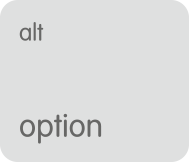
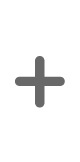
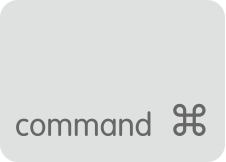
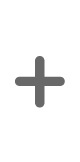
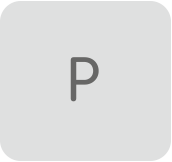
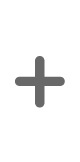
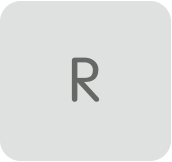
Nota: si tiene una contraseña de firmware, este proceso no funcionará.
Comenzar en modo Target (Objetivo)
Esta opción le permite conectar su computadora a otra para que su disco duro se monte en el escritorio como un disco externo, lo que le permite recuperar archivos y usar utilidades de terceros para intentar repararlo.
Otras formas de iniciar tu Mac con atajos de teclado
Comando (⌘) -R: arranque desde el sistema de recuperación integrado de macOS. O use Option-Command-R o Shift-Option-Command-R para iniciar desde Recuperación de macOS a través de Internet. MacOS Recovery instala diferentes versiones de macOS según la combinación de teclas que presione durante el inicio. Si su Mac usa una contraseña de firmware, se le pedirá que la ingrese.
Opción (⌥) o Alt: inicia el Administrador de arranque, que le permite elegir otros discos o volúmenes de arranque, si están disponibles. Si su Mac usa una contraseña de firmware, se le pedirá que la ingrese.
Cambio (⇧): arranque en modo seguro. Deshabilitado cuando se usa una contraseña de firmware.
D: inicie la utilidad Apple Diagnostics. O usa Opción-D para iniciar esta utilidad en Internet.
Comando V: empezar en modo detallado. Deshabilitado cuando se usa una contraseña de firmware.
Cuando no soluciona el problema de MacBook Air 2020

Llega un momento en que hay que rendirse. Cuando has probado todo lo que sabes, has preguntado a amigos que saben más que tú, y nada funciona, es que estás fuera de tus posibilidades. Ahora es el momento de llamar al soporte técnico.
Como dije antes, estaba en medio de entregas y compromisos, y este fracaso inesperado e inoportuno me provocó lo más parecido a un ataque de pánico que he tenido en mucho tiempo. No quería pensar en tener que pasar semanas esperando una reparación.
Son extremadamente afortunados de vivir a diez minutos de una Apple Store y siempre han sido amables, serviciales y comprensivos. Así que tomé mi endeble MacBook Air y fui allí sin cita previa ni nada.
Los tiempos son los que son, y la tienda estaba vacía de clientes por el coronavirus, y solo entraban los que tenían cita. Por primera vez desde que necesitaba ir a la Apple Store, no me dieron alternativas. Siempre me habían dicho: siéntate y en cuanto haya espacio entre citas te atenderemos. Esta vez no había alternativa. Tuve que irme a casa (no) compuesto y con una computadora rota.
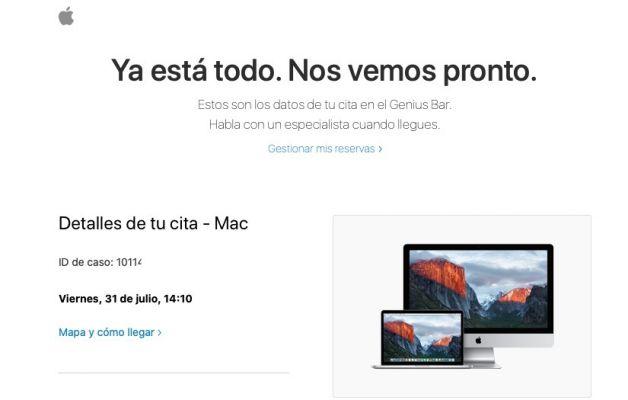
Como, a pesar de todo, soy un perro anciano, antes de irme había pedido cita a través de la aplicación. Fue para dos días después. En ese momento, luego de respetar las prescripciones (alcohol en mis manos, usar guantes protectores y mascarilla quirúrgica - estaba acostumbrado a Apple y a la seriedad con la que se toman las medidas anticontagio) entré en la tienda.
Fui a lo que entonces se llamaba Genius Bar. Sé que han eliminado la 'barra' y no estoy seguro de que todavía se llame el área 'Genius', creo que ahora es solo 'mostrador'. A los pocos minutos vino un buen empleado a escuchar mi problema y hacer un diagnóstico en la computadora.

Tal como me temía, lo mantuvieron. El plazo, en estos tiempos de coronavirus, es de unos siete días hábiles. Dios mío. Una semana sin computadora. De regreso a casa traté de organizarme mentalmente para ver qué trabajos podía realizar con los viejos equipos que tengo y cuáles necesitaba renovar...
Al cabo de tres días, recibí un correo electrónico en el que se me anunciaba que mi computadora estaba lista para ser retirada.
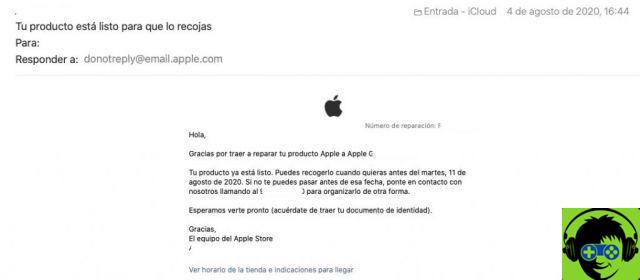
Honestamente, después de tan poco tiempo, pensé que la respuesta sería: no vale la pena arreglarlo, aquí hay otro. Solo la perspectiva de tener que reconfigurar todo, recordar contraseñas, inicios de sesión, etc. Hizo que mis piernas se aflojaran y no pudiera soportarlo.
Afortunadamente, todo fue mi imaginación. El problema del MacBook Air 2020 se solucionó cambiando la pantalla… ¡y dejando el resto del ordenador intacto!
Solo puedo tener buenas palabras para el servicio de reparación de Apple Store, no solo lo hicieron a la perfección, ¡sino que superaron su propio plazo en tres días!
Una vez más, soy un usuario feliz de MacBook Air 2020 y puedo recomendar el servicio posventa de Apple sin dudarlo.
,
Deje un comentario si tiene una MacBook Air 2020 o ha tenido experiencias con el soporte de Apple.

























